11.6 Gestión remota de dispositivos
ZENworks Configuration Management proporciona funciones de gestión remota que permiten gestionar los dispositivos de forma remota. La gestión remota admite las siguientes operaciones:
|
Operación remota |
Descripción |
Información adicional |
|---|---|---|
|
Control remoto |
Permite controlar un dispositivo gestionado desde la consola de gestión, con lo que se puede proporcionar asistencia a los usuarios y ayudar a resolver problemas. Se pueden llevar a cabo todas las tareas que puede realizar el usuario en el dispositivo. Para obtener más información sobre el control remoto de un dispositivo Windows, consulte la Sección 11.6.3, Ejecución de las operaciones de control remoto, vista remota y ejecución remota en un dispositivo Windows. Para obtener más información sobre el control remoto de un dispositivo Linux, consulte la Sección 11.6.6, Realización de operaciones de control remoto, vista remota e inicio de sesión remota en un dispositivo Linux. |
|
|
Vista remota |
Permite establecer una conexión con un dispositivo gestionado, con lo que se puede ver el dispositivo en lugar de controlarlo. Esto le ayudará a solucionar los problemas que experimente el usuario. Por ejemplo, puede observar cómo el usuario del dispositivo gestionado realiza determinadas tareas para asegurarse de que las lleva a cabo correctamente. Para obtener más información sobre la vista remota de un dispositivo Windows, consulte la Sección 11.6.3, Ejecución de las operaciones de control remoto, vista remota y ejecución remota en un dispositivo Windows. Para obtener más información sobre la vista remota de un dispositivo Linux, consulte la Sección 11.6.6, Realización de operaciones de control remoto, vista remota e inicio de sesión remota en un dispositivo Linux. |
|
|
Ejecución remota |
Permite ejecutar cualquier ejecutable en un dispositivo gestionado desde la consola de gestión. Para ejecutar una aplicación de forma remota, especifique el nombre del ejecutable en el recuadro de diálogo Ejecución remota. Si la aplicación no se encuentra en la vía del sistema del dispositivo gestionado, deberá proporcionar la vía completa de la aplicación. Por ejemplo, se puede ejecutar el comando regedit para abrir el Editor del registro en el dispositivo gestionado. El recuadro de diálogo Ejecución remota muestra el estado de la ejecución del comando. Para obtener más información sobre la ejecución remota de un dispositivo Windows, consulte la Sección 11.6.3, Ejecución de las operaciones de control remoto, vista remota y ejecución remota en un dispositivo Windows. |
Esta operación solo se admite en dispositivos gestionados Windows. |
|
Diagnóstico remoto |
Permite realizar diagnósticos y analizar problemas en un dispositivo gestionado. Esta función ayuda a reducir el tiempo dedicado a la resolución de problemas y permite asistir a los usuarios sin necesidad de que un técnico se desplace para revisar el dispositivo que falla in situ. De esta forma, se aumenta la productividad del usuario, ya que los escritorios se mantienen activos y en funcionamiento. Para obtener más información sobre el diagnóstico remoto de un dispositivo, consulte la Sección 11.6.4, Ejecución de una operación de diagnóstico remoto. |
Esta operación solo se admite en dispositivos gestionados Windows. |
|
Transferencia de archivos |
Permite transferir archivos entre la consola de gestión y un dispositivo gestionado. Para obtener más información sobre la operación de transferencia de archivos, consulte la Sección 11.6.5, Ejecución de una operación de transferencia de archivos. |
Esta operación solo se admite en dispositivos gestionados Windows. |
|
Inicio de sesión remota |
Permite entrar en un dispositivo gestionado desde la consola de gestión e iniciar una sesión gráfica nueva sin molestar al usuario del dispositivo gestionado; sin embargo, el usuario del dispositivo gestionado no puede ver la sesión de entrada remota. Para obtener más información sobre el inicio de sesión remota en un dispositivo Linux, consulte la Sección 11.6.6, Realización de operaciones de control remoto, vista remota e inicio de sesión remota en un dispositivo Linux. |
Esta operación solo se admite en dispositivos gestionados Linux. Debe iniciar sesión en el dispositivo con las credenciales de un usuario distinto al root. |
|
SSH remota |
Permite conectar de forma segura con un dispositivo Linux remoto y ejecutar comandos en este dispositivo con seguridad. Para obtener más información sobre el inicio de sesión remota en un dispositivo Linux, consulte la Sección 11.6.7, Realización de la operación de SSH remota en un dispositivo Linux. |
Esta operación solo se admite en dispositivos gestionados Linux. Para lanzar una sesión SSH remota desde un dispositivo de consola de gestión, JRE versión 1.5 o superior debe estar instalado en el dispositivo |
En las siguientes secciones se explica cómo configurar la gestión remota y cómo llevar a cabo cada una de las operaciones:
11.6.1 Creación de una directiva de gestión remota
Por defecto, se crea una directiva de gestión remota segura en el dispositivo gestionado cuando se distribuye ZENworks Adaptive Agent con el componente de gestión remota en el dispositivo. Puede usar la directiva por defecto para gestionar un dispositivo de forma remota. La directiva por defecto permite realizar todas las operaciones de gestión remota en un dispositivo. Para anular la directiva por defecto, puede crear explícitamente una directiva de gestión remota para el dispositivo.
Puede asignar una directiva de gestión remota a los dispositivos o a los usuarios.
Para crear una directiva de gestión remota:
-
En el Centro de control de ZENworks, haga clic en la pestaña
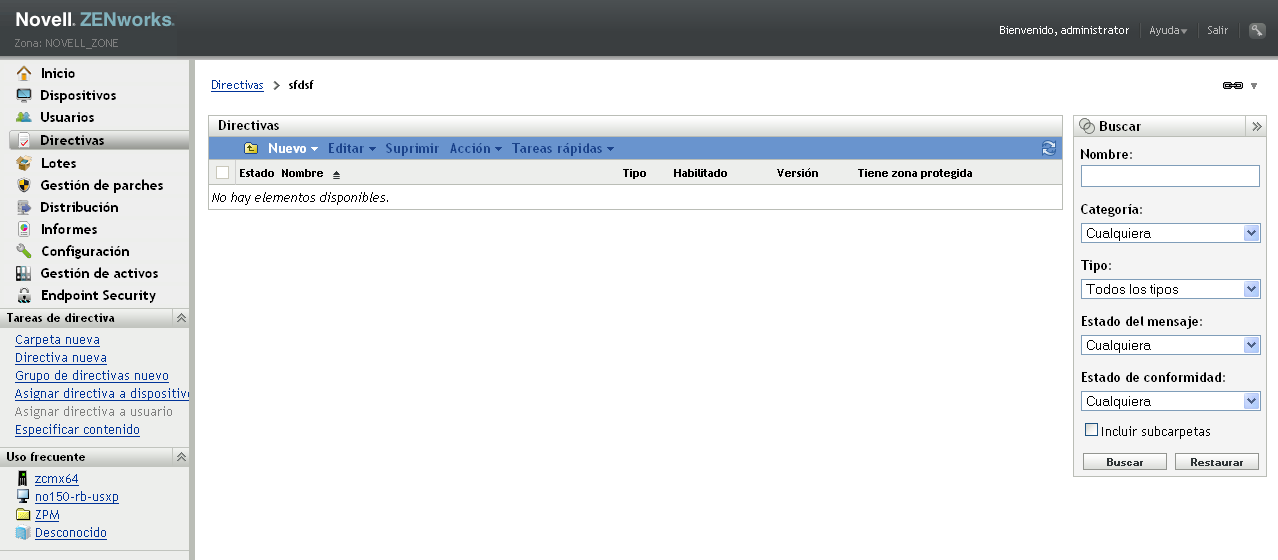
-
En el panel Directivas, haga clic en > para lanzar el asistente Crear nueva directiva.
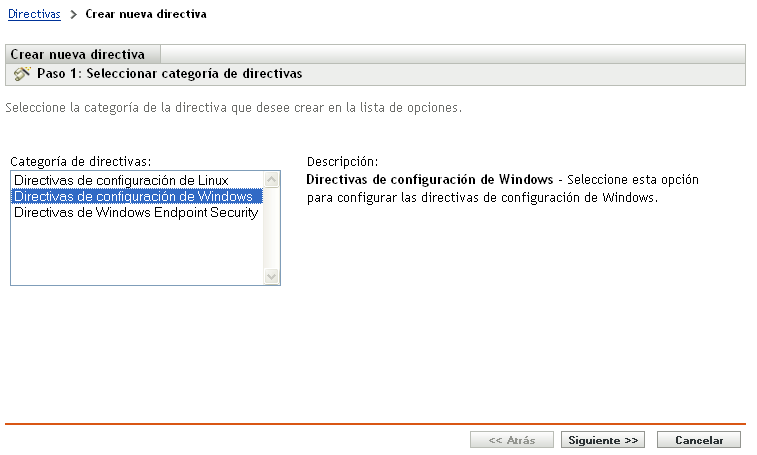
-
Seleccione y haga clic en
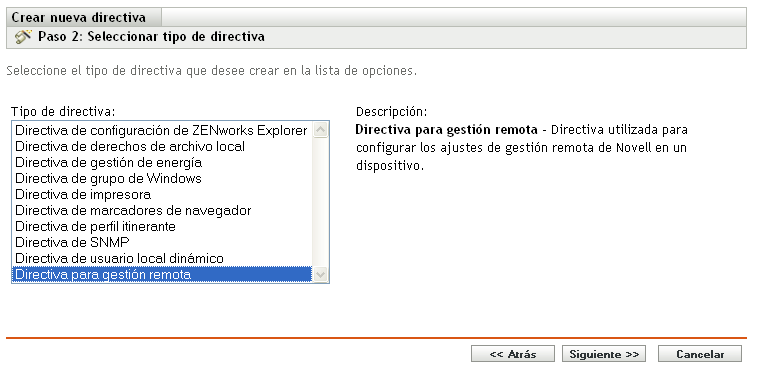
-
Siga las indicaciones para crear la directiva de gestión remota.
Haga clic en el botón de cada página del asistente para obtener información detallada acerca de la página. Cuando complete el asistente, la directiva se añadirá al panel Directivas. Se puede hacer clic en la directiva para ver sus detalles y modificar las asignaciones, la programación, etc.
-
Asigne la directiva de gestión remota a usuarios y dispositivos:
-
En el panel Directivas, marque la casilla de verificación situada junto a la directiva.
-
Haga clic en >
O bien
Haga clic en >
-
Siga las indicaciones para asignar la directiva.
Haga clic en el botón de cada página del asistente para obtener información detallada acerca de la página.
Cuando complete el asistente, los dispositivo o usuarios asignados se añaden a la página Relaciones de la directiva. Puede hacer clic en la directiva para ver las asignaciones.
-
11.6.2 Configuración de los valores de gestión remota
Los valores de configuración de la gestión remota, que se encuentran en la página Configuración, permiten especificar valores como el puerto de gestión remota, el rendimiento de la sesión y las aplicaciones de diagnóstico disponibles.
Los valores están predefinidos para proporcionar la configuración más común. Si desea modificar los valores:
-
En el Centro de control de ZENworks, haga clic en la pestaña
-
En el panel Ajustes de la zona de gestión, haga clic en >
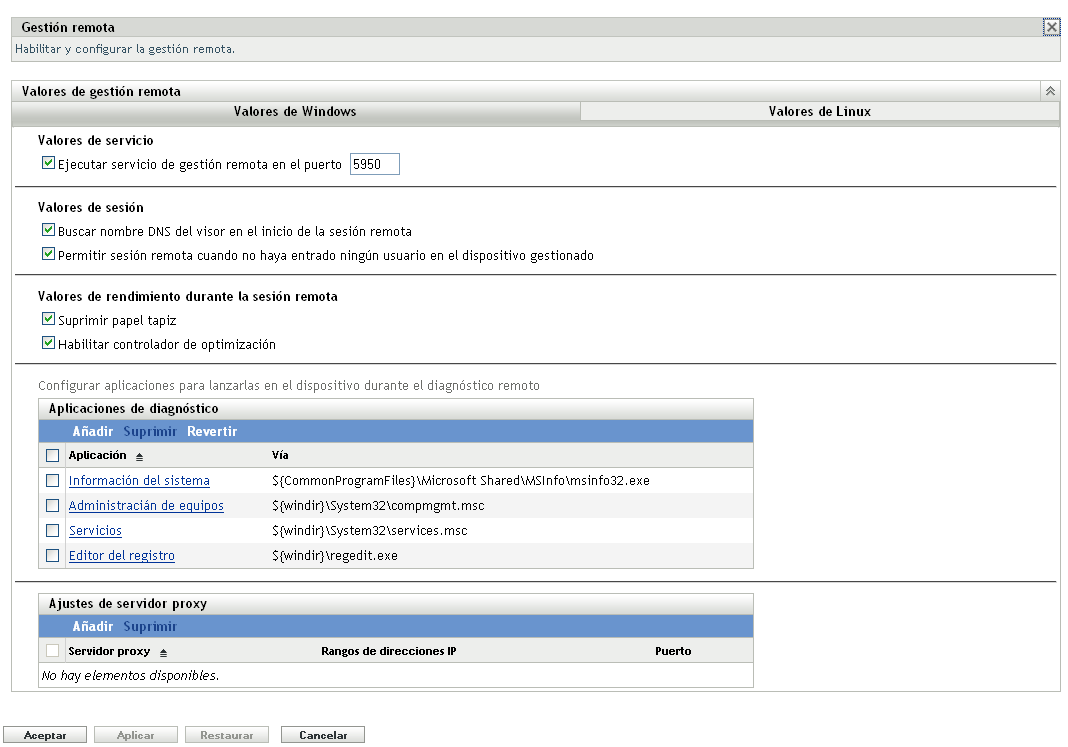
-
Modifique los valores según sea necesario.
Haga clic en el botón de la página para obtener información detallada acerca de ella.
-
Cuando haya terminado de modificar los valores, haga clic en o en para guardar los cambios.
11.6.3 Ejecución de las operaciones de control remoto, vista remota y ejecución remota en un dispositivo Windows
-
En el Centro de control de ZENworks, haga clic en la pestaña
-
Busque en las carpetas Servidores y Estaciones de trabajo el dispositivo que desea gestionar.
-
Seleccione el dispositivo haciendo clic en la casilla de verificación que encontrará delante de él.
-
En la lista de tareas del panel de navegación izquierdo, haga clic en o en para acceder al recuadro de diálogo Gestión remota.
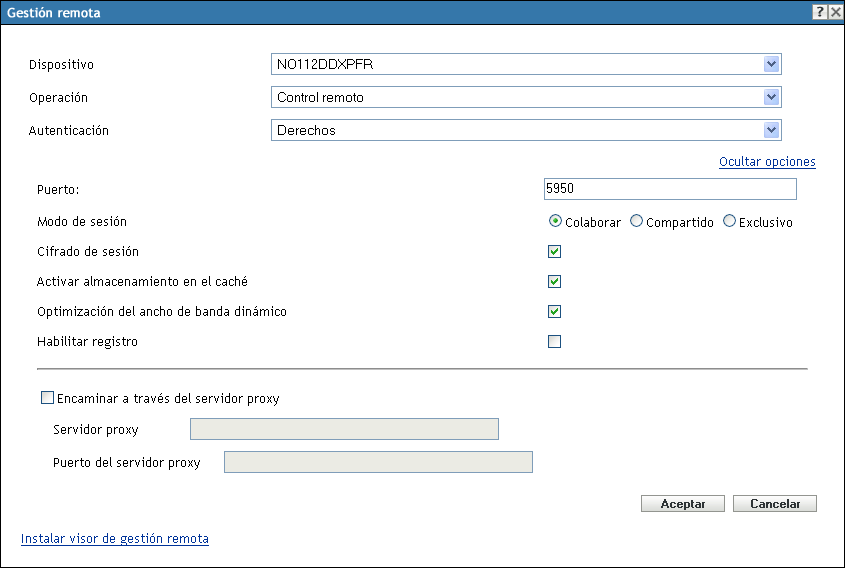
-
En el recuadro de diálogo Gestión remota, cumplimente los siguientes campos:
Dispositivo: especifique el nombre o la dirección IP del dispositivo que desee gestionar de forma remota.
Pasar por defecto a la dirección IP en todos los dispositivos: seleccione esta opción si desea que el sistema muestre la dirección IP del dispositivo en lugar del nombre DNS.
Los ajustes que proporcione para acceder a un dispositivo mientras realiza una operación de control remoto se guardarán en el sistema al hacer clic en Algunos de estos valores se seleccionan automáticamente durante las operaciones siguientes de control remoto, según el dispositivo o el operador remoto.
Funcionamiento: seleccione el tipo de operación remota (Control remoto, Vista remota o Ejecución remota) que desea llevar a cabo en el dispositivo gestionado:
Autenticación: seleccione el modo que desea utilizar para autenticarse en el dispositivo gestionado. Las dos opciones son:
-
Contraseña: proporciona autenticación basada en contraseña para realizar una operación de control remoto. Se debe introducir la contraseña correcta como la haya definido el usuario del dispositivo gestionado o el administrador en los ajustes de seguridad de la directiva de gestión remota. La contraseña que define el usuario tiene preferencia sobre la que configura el administrador.
-
Derechos: esta opción solo está disponible cuando se selecciona el dispositivo gestionado en el que se desea realizar la operación remota. Si un administrador ya le ha asignado derechos de gestión remota para realizar la operación remota que desee en el dispositivo gestionado seleccionado, tendrá acceso automáticamente cuando se inicie la sesión.
Puerto: especifique el número de puerto en el que escucha el agente de gestión remota. Por defecto, el número de puerto es 5950.
Modo de sesión: seleccione uno de los siguientes modos para la sesión:
-
Colaborar: permite lanzar una sesión de control remoto y de vista remota en el modo de colaboración. No obstante, no se puede lanzar primero una sesión de vista remota en el dispositivo gestionado. Si se lanza la sesión de control remoto en el dispositivo gestionado, se obtienen todos los privilegios de un operador remoto maestro, que incluyen:
-
Invitar a otros operadores a unirse a la sesión remota.
-
Delegar derechos de control remoto a un operador remoto.
-
Recuperar el control del operador remoto.
-
Terminar la sesión remota.
Una vez establecida la sesión de control remoto para el dispositivo gestionado en el modo de colaboración, las demás sesiones remotas del dispositivo gestionado se convierten en sesiones de vista remota.
-
-
Compartido: permite que varios usuarios remotos controlen de forma simultánea el dispositivo gestionado.
-
Exclusivo: permite mantener una sesión remota exclusiva en el dispositivo gestionado. No se puede iniciar ninguna otra sesión remota en el dispositivo gestionado una vez que se lanza una sesión en modo exclusivo.
Cifrado de sesión: garantiza que la sesión remota está protegida con el cifrado SSL (protocolo TLSv1).
Habilitar almacenamiento en el caché: habilita el almacenamiento en caché de los datos de una sesión de gestión remota para mejorar el rendimiento. Esta opción solo está disponible para la operación de control remoto. Esta opción solo se admite en Windows en este momento.
Habilitar la optimización del ancho de banda dinámico: permite detectar el ancho de banda de red disponible y ajustar en función de ello los valores de la sesión a fin de mejorar el rendimiento. Esta opción solo está disponible para la operación de control remoto.
Habilitar registro: registra información de la sesión y de depuración en el archivo novell-zenworks-vncviewer.txt. El archivo se guarda por defecto en el escritorio si el Centro de control de ZENworks se lanza desde Internet Explorer, o en el directorio de instalación de Mozilla si se lanza a través de Mozilla FireFox.
Encaminar a través del servidor proxy: permite encaminar la operación de gestión remota del dispositivo gestionado a través de un servidor proxy. Si el dispositivo gestionado se encuentra en una red privada o al otro lado de un cortafuegos o router que utilice NAT (conversión de la dirección de red), la operación de gestión remota se puede encaminar a través de un servidor proxy. Cumplimente los siguientes campos:
-
Servidor proxy: especifique el nombre DNS o la dirección IP del servidor proxy. Por defecto, el servidor proxy configurado en el panel Valores de servidor proxy para realizar la operación remota en el dispositivo aparece en este campo. Puede especificar un servidor proxy distinto.
-
Puerto alterno: indique el número de puerto de escucha del servidor proxy. Por defecto, el puerto es el 5750.
Utilizar el siguiente par de claves para la identificación: si se utiliza una autoridad certificadora (CA) interna, no se muestran las opciones siguientes. Si se utiliza una autoridad certificadora (CA) externa, rellene los campos siguientes:
-
Clave privada: haga clic en para buscar y seleccionar la clave privada del operador remoto.
-
Certificado: haga clic en para buscar y seleccionar el certificado correspondiente a la clave privada. Este certificado debe estar encadenado a la autoridad certificadora configurada en la zona.
Los formatos admitidos para la clave y el certificado son DER y PEM.
Instalar visor de gestión remota: haga clic en el enlace para instalar el visor. Este enlace solo se muestra si se lleva a cabo la sesión de gestión remota en el dispositivo gestionado por primera vez, o si el visor de gestión remota no está instalado en el dispositivo gestionado.
-
-
Haga clic en para lanzar la sesión.
11.6.4 Ejecución de una operación de diagnóstico remoto
-
En el Centro de control de ZENworks, haga clic en la pestaña
-
Busque en las carpetas Servidores y Estaciones de trabajo el dispositivo que desea gestionar.
-
Seleccione el dispositivo haciendo clic en la casilla de verificación que encontrará delante de él.
-
En la lista de tareas del panel de navegación izquierdo, haga clic en para acceder al recuadro de diálogo Diagnóstico remoto.
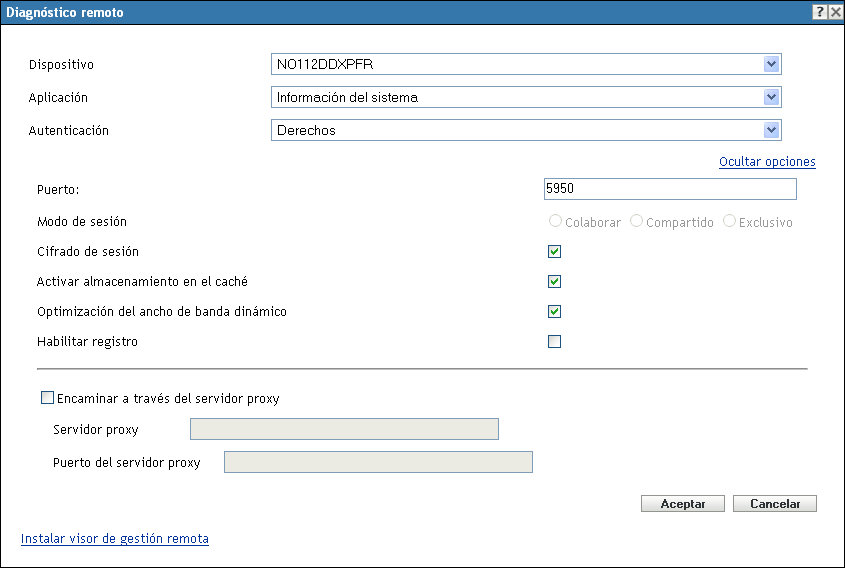
-
En el recuadro de diálogo Diagnóstico remoto, cumplimente los siguientes campos:
Dispositivo: especifique el nombre o la dirección IP del dispositivo que desee diagnosticar de forma remota.
Pasar por defecto a la dirección IP en todos los dispositivos: seleccione esta opción si desea que el sistema muestre la dirección IP del dispositivo en lugar del nombre DNS.
Los valores que proporcione para acceder un dispositivo mientras realiza una operación de control remoto se guardarán en el sistema al hacer clic en Algunos de estos ajustes se seleccionan automáticamente durante las operaciones siguientes de control remoto, según el dispositivo o el operador remoto.
Aplicación: seleccione la aplicación que desea lanzar en el dispositivo que va a diagnosticar de forma remota.
Autenticación: seleccione el modo que desea utilizar para autenticarse en el dispositivo gestionado. Las dos opciones son:
-
Contraseña: proporciona autenticación basada en contraseña para realizar una operación de diagnóstico remoto. Se debe introducir la contraseña correcta como la haya definido el usuario del dispositivo gestionado o el administrador en los valores de seguridad de la directiva de gestión remota. La contraseña que define el usuario tiene preferencia sobre la que configura el administrador.
-
Derechos: esta opción solo está disponible cuando se selecciona el dispositivo gestionado en el que se desea realizar la operación remota. Si un administrador ya le ha asignado derechos de gestión remota para realizar la operación remota que desee en el dispositivo gestionado seleccionado, tendrá acceso automáticamente cuando se inicie la sesión.
Puerto: especifique el número de puerto en el que escucha el agente de gestión remota. Por defecto, el número de puerto es 5950.
Modo de sesión: no se aplica a la operación de diagnóstico remoto.
Cifrado de sesión: garantiza que la sesión remota está protegida con el cifrado SSL (protocolo TLSv1).
Habilitar almacenamiento en el caché: habilita el almacenamiento en caché de los datos de una sesión de gestión remota para mejorar el rendimiento. Esta opción solo se admite en Windows en este momento.
Habilitar la optimización del ancho de banda dinámico: permite detectar el ancho de banda de red disponible y ajustar en función de ello los valores de la sesión a fin de mejorar el rendimiento.
Habilitar registro: registra información de la sesión y de depuración en el archivo novell-zenworks-vncviewer.txt. El archivo se guarda por defecto en el escritorio si el Centro de control de ZENworks se lanza desde Internet Explorer, o en el directorio de instalación de Mozilla si se lanza a través de Mozilla FireFox.
Encaminar a través del servidor proxy: permite encaminar la operación de gestión remota del dispositivo gestionado a través de un servidor proxy. Si el dispositivo gestionado se encuentra en una red privada o al otro lado de un cortafuegos o router que utilice NAT (conversión de la dirección de red), la operación de gestión remota se puede encaminar a través de un servidor proxy. Cumplimente los siguientes campos:
-
Servidor proxy: especifique el nombre DNS o la dirección IP del servidor proxy. Por defecto, el servidor proxy configurado en el panel Valores de servidor proxy para realizar la operación remota en el dispositivo aparece en este campo. Puede especificar un servidor proxy distinto.
-
Puerto alterno: indique el número de puerto de escucha del servidor proxy. Por defecto, el puerto es el 5750.
-
-
Haga clic en para lanzar la sesión.
11.6.5 Ejecución de una operación de transferencia de archivos
-
En el Centro de control de ZENworks, haga clic en la pestaña
-
Busque en las carpetas Servidores y Estaciones de trabajo el dispositivo que desea gestionar.
-
Seleccione el dispositivo haciendo clic en la casilla de verificación que encontrará delante de él.
-
En la lista de tareas del panel de navegación izquierdo, haga clic en para acceder al recuadro de diálogo Transferencia de archivos.
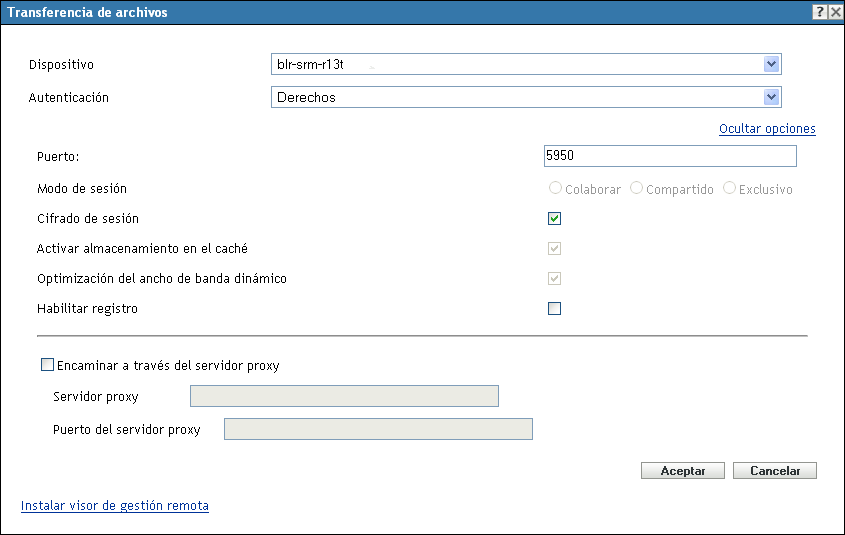
-
En el recuadro de diálogo Transferencia de archivos, cumplimente los campos siguientes:
Dispositivo: especifique el nombre o la dirección IP del dispositivo al que desea acceder.
Pasar por defecto a la dirección IP en todos los dispositivos: seleccione esta opción si desea que el sistema muestre la dirección IP del dispositivo en lugar del nombre DNS. Los valores que proporcione para acceder un dispositivo mientras realiza una operación de control remoto se guardarán en el sistema al hacer clic en Algunos de estos valores se seleccionan automáticamente durante las operaciones siguientes de control remoto, según el dispositivo o el operador remoto.
Autenticación: seleccione el modo que desea utilizar para autenticarse en el dispositivo gestionado. Las dos opciones son:
-
Contraseña: proporciona autenticación basada en contraseña para ejecutar una operación. Se debe introducir la contraseña correcta como la haya definido el usuario del dispositivo gestionado o el administrador en los valores de seguridad de la directiva de gestión remota. La contraseña que define el usuario tiene preferencia sobre la que configura el administrador.
-
Derechos: esta opción solo está disponible cuando se selecciona el dispositivo gestionado en el que se desea realizar la operación remota. Si un administrador ya le ha asignado derechos de gestión remota para realizar la operación remota que desee en el dispositivo gestionado seleccionado, tendrá acceso automáticamente cuando se inicie la sesión.
Puerto: especifique el número de puerto en el que escucha el agente de gestión remota. Por defecto, el número de puerto es 5950.
Modo de sesión: no se aplica a la operación de transferencia de archivos.
Cifrado de sesión: garantiza que la sesión remota está protegida con el cifrado SSL (protocolo TLSv1).
Habilitar registro: registra información de la sesión y de depuración en el archivo novell-zenworks-vncviewer.txt. El archivo se guarda por defecto en el escritorio si el Centro de control de ZENworks se lanza desde Internet Explorer, o en el directorio de instalación de Mozilla si se lanza a través de Mozilla FireFox. En una consola de gestión de Linux, el archivo se guarda en el directorio personal del usuario que ha entrado a la sesión.
Encaminar a través del servidor proxy: permite encaminar la operación de gestión remota del dispositivo gestionado a través de un servidor proxy. Si el dispositivo gestionado se encuentra en una red privada o al otro lado de un cortafuegos o router que utilice NAT (conversión de la dirección de red), la operación de gestión remota se puede encaminar a través de un servidor proxy. Cumplimente los siguientes campos:
-
Servidor proxy: especifique el nombre DNS o la dirección IP del servidor proxy. Por defecto, el servidor proxy configurado en el panel Valores de servidor proxy para realizar la operación remota en el dispositivo aparece en este campo. Puede especificar un servidor proxy distinto.
-
Puerto alterno: indique el número de puerto de escucha del servidor proxy. Por defecto, el puerto es el 5750.
-
-
Haga clic en para lanzar la sesión.
11.6.6 Realización de operaciones de control remoto, vista remota e inicio de sesión remota en un dispositivo Linux
-
En el Centro de control de ZENworks, haga clic en la pestaña
-
Busque en las carpetas Servidores y Estaciones de trabajo el dispositivo que desea gestionar.
-
Seleccione un dispositivo Linux haciendo clic en la casilla de verificación situada delante.
-
Haga clic en > para acceder al recuadro de diálogo Gestión remota.
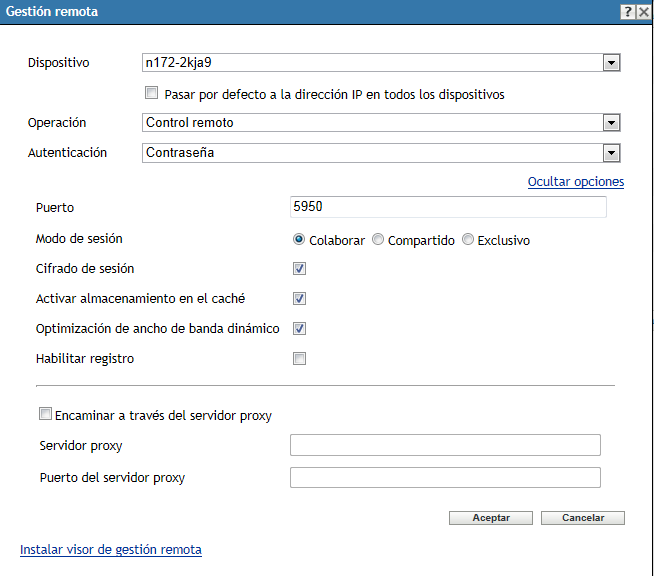
-
En el recuadro de diálogo Gestión remota, cumplimente los siguientes campos:
Dispositivo: especifique el nombre o la dirección IP del dispositivo que desee gestionar de forma remota.
Pasar por defecto a la dirección IP en todos los dispositivos: seleccione esta opción si desea que el sistema muestre la dirección IP del dispositivo en lugar del nombre DNS.
Los valores que proporcione para acceder un dispositivo mientras realiza una operación de control remoto se guardarán en el sistema al hacer clic en Algunos de estos valores se seleccionan automáticamente durante las operaciones siguientes de control remoto, según el dispositivo o el operador remoto.
Operación: seleccione el tipo de operación remota (Control remoto, Vista remota o Inicio de sesión remoto) que desee ejecutar en el dispositivo gestionado:
Puerto: especifique el número de puerto en el que escucha el agente de gestión remota. Por defecto, el número de puerto es el 5950 para las operaciones de control remoto y vista remota y el 5951 para el inicio de sesión remota.
Habilitar registro: registra información de la sesión y de depuración en el archivo novell-zenworks-vncviewer.txt. El archivo se guarda por defecto en el escritorio si el Centro de control de ZENworks se lanza desde Internet Explorer, o en el directorio de instalación de Mozilla si se lanza a través de Mozilla FireFox. En una consola de gestión de Linux, el archivo se guarda en el directorio personal del usuario que ha entrado a la sesión.
Encaminar a través del servidor proxy: permite encaminar la operación de gestión remota del dispositivo gestionado a través de un servidor proxy. Si el dispositivo gestionado se encuentra en una red privada o al otro lado de un cortafuegos o router que utilice NAT (conversión de la dirección de red), la operación de gestión remota se puede encaminar a través de un servidor proxy. Cumplimente los siguientes campos:
-
Servidor proxy: especifique el nombre DNS o la dirección IP del servidor proxy. Por defecto, el servidor proxy configurado en el panel Valores de servidor proxy para realizar la operación remota en el dispositivo aparece en este campo. Puede especificar un servidor proxy distinto.
-
Puerto alterno: indique el número de puerto de escucha del servidor proxy. Por defecto, el puerto es el 5750.
Instalar visor de gestión remota: haga clic en el enlace para instalar el visor. Este enlace solo se muestra si se lleva a cabo la sesión de gestión remota en el dispositivo gestionado por primera vez, o si el visor de gestión remota no está instalado en el dispositivo gestionado.
-
-
Haga clic en para lanzar la sesión.
11.6.7 Realización de la operación de SSH remota en un dispositivo Linux
-
En el Centro de control de ZENworks, haga clic en la pestaña
-
Busque en las carpetas Servidores y Estaciones de trabajo el dispositivo que desea gestionar.
-
Seleccione un dispositivo Linux haciendo clic en la casilla de verificación situada delante.
-
Haga clic en > para acceder al recuadro de diálogo SSH remota.

-
En el recuadro de diálogo SSH remota, cumplimente los siguientes campos:
Dispositivo: especifique el nombre o la dirección IP del dispositivo con el que desea conectar de forma remota. Si el dispositivo no se encuentra en la misma red, debe especificar la dirección IP del dispositivo.
Usuario: especifique el nombre de usuario usado para entrar en el dispositivo remoto. Por defecto es root.
Puerto: especifique el número de puerto del servicio de SSH remota. Por defecto, el número de puerto es 22.
Si se hace clic en , se le pedirá que ejecute el lanzador de inicio Web de Java para SSH remota. Haga clic en Sí para aceptar el certificado y, a continuación, haga clic en Para seguir conectando con el dispositivo, haga clic en Se le pedirá que introduzca la contraseña para conectar con el dispositivo gestionado.
-
Haga clic en para lanzar la sesión.
11.6.8 Dónde encontrar información adicional
Para obtener más información acerca de la gestión remota de dispositivos, consulte la Referencia sobre gestión remota de ZENworks 11 SP2.